파일

이 항목은 마스터캠 실행과 관련된 파일 목록 관리에 관한 설정입니다.
데이터 저장 경로
마스터캠 작업 중 생성되는 가공 데이터 관련 내용 저장에 대한 저장 경로 을 정의합니다.
즉 마스터캠 작업 내용을 사용자 가 의도하는 파일 형식의 개별적인 지정된 파일 경로 을 설정합니다.
* 이는 각각의 파일 형식에 따른 파일 분류 을 위하여 각각의 저장 경로 을 지정합니다.
* 다만 이것은 파일 불러오기 시 경로 지정 과는 관련 없습니다. (지정된 불러오기 파일 경로 우선입니다.)

저장 경로 크게 3가지로 정의합니다.
사용자 데이터 폴더
C:\USER(사용자) \ 사용자명 \ DOCUMENTS(문서) \ MY MASTERCAM 2021(버전에 따라 틀림) \
보통의 경우 마스터캠 캠파일 (*. MCAM) 은 여기에 저장되며 보통 디폴트 저장 경로로 사용됩니다.
* 이는 마스터캠 실행 후 바로 캠 작업을 완료 후 바로 저장 시 지정되는 폴더 경로이며 만일의 경우 타 파일을 불러와서 작업 시 그 불러드린 파일 폴더 경로 가 저장 폴더 경로 가 됩니다.
예: 어느 폴더에서 캐드 도면을 불러드린 후 작업 시 저장을 하게 되면 위 지정된 사용자 데이터 폴더 가 아니 처음 불러드린 캐드 파일 저장 폴더가 지정됩니다.
공유된 데이터 폴더
C:\USER(사용자) \ PUBLIC(공유) \ DOCUMENTS(문서) \ SHARED MCAM2021(버전에 따라 틀림) \
이는 사용자 데이터 폴더 지정과 사실 다름없으나 윈도 간 서로 공유 가 허용되는 폴더 가 지정됩니다.
만일 작업상 사용자의 작업 파일을 다른 네트워크 상 사용자와 공유해야 할시 여기 지정된 폴더로 저장됩니다.
각 파일 형식에 따른 폴더
C:\USER(사용자) \ 사용자명 \ DOCUMENTS(문서) \ MY MASTERCAM 2021(버전에 따라 틀림) \ DATA
각 파일 형식 에 따라 지정된 파일 폴더에 그 해당 파일 형식 저장 파일 이 저장 가능하며 이러한 절차는 작업 파일 별로 분류 을 해야 하는 경우 적용합니다.
* 파일 형식으로 적용되는 폴더 가 파일 형식에 따라 다소 차이 있습니다. (전부 DATA 폴더로 지정 되는 것 은 아닙니다.)
* 이러한 경우 들로 인하여 "하단의 선택된 대상" 칸에서 해당 파일 형식에 따른 저장 폴더 을 지정할 수 있습니다.
기본 데이터 경로 사용
이 항목은 위 데이터 지정 경로 을 실제 작업 시 적용하겠다는 설정입니다.
즉 위에 사용자 데이터 폴더 나 공유된 데이터 폴더 , 각각 형식에 따른 폴더 설정 등 이 여기에 체크하셔야 만이 일괄 적용됩니다.
만일 체크 해제 (평시 상태)에서는 작업 전 불러드리기 한 폴더 또는 전 작업 시 저장한 폴더 등 이 지정됩니다.(가변적)
그러므로 위 테이터 형식에 다른 폴더 지정을 사용하시고 싶다면 이 항목을 체크하셔야 합니다.
WINDOWS 임시 디렉터리 사용
이항목 은 마스터캠 이 실행 후 작업 과정에서 사용자가 인식하지 못하는 작업용 임시 파일 이 생성됩니다.
(사용자는 인식 못합니다.)
이러한 임시 파일 이 마스터캠의 비정상적인 종료(오류로 인한 트러블) 등으로 제대로 처리되지 못한 상태로 남는 것 을 방지 또는 차후 조치 을 위하여 이러한 임시 파일의 저장 경로 을 윈도의 실행 임시파일 (같은 의미의)과 같이 하므로 이에 대한 관리 과정을 윈도에게 위탁하기 위한 조치입니다. (큰 의미는 없습니다.)
파일 저장 시 미리 보기 이미지를 포함
마스터캠 작업 파일 (*. MCAM)을 저장 시 파일 탐색기 등 에서 보이는 파일 이미지를 다음 두 가지로 정의할 수 있습니다.

캠 작업 종료 시 화면 을 파일 미리 보기 이미지로 사용 하는 경우 와 해당 마스터캠 파일 이미지 사용 하는 경우 이며 이을 체크시 왼쪽 과 같은 캠 작업 종료시 화면이 미리보기 이미지로 지정됩니다.
저장 시 파일 설명 구문 묻기
이 항목 체크 시 캠 작업 파일 저장 시 다음과 같은 입력 창 이 출력됩니다.

* 입력되면 변동 사항 발생하기 전 까지는 동일한 파일에서 재차 출력되지 않습니다. (수정은 정보 란에서)
입력되어 저장 이 되면 다음 열기 시 속성란에 표시됩니다.
정확히는 옵션의 정보 란의 속성 칸 에 표시됩니다.


파일 열기 시 전체 가공 경로 데이터 복원
이 항목 은 해당 캠파일 불러드리기 시 가공경로 가 존재하는 경우 그 가공 경로 가 정상적이 경우에 한 해서 개별적으로 재생성합니다.
즉 파일 불러드리기 시 만일 이항목을 체크하시면 (전체 가공 경로 가 정상인 경우) 아래 왼쪽과 같이 정상적인 (재생성 과정을 거친) 화면으로 표시되며 만일 체크 해제 을 하시면 가공 경로 가 전부 재생성을 필요하는 상태로 표시됩니다.

이러한 조치는 정상적인 경우 해당 캠 파일의 오류 을 점검하기 위하여 가공 경로 재생성 작업 (정확히는 NC 파일과 NCI파일 간 상호 오류 체크 과정)을 하여 이상 여부 을 표시합니다.
이러한 과정으로 다소 복잡하고 많은 가공 경로 을 가진 캠 파일을 처음 불러드리기 할 경우 장시간 대기하는 시간 이 필요합니다.
특히 1,2,3,4 차 공정까지 가공 경로는 완료되어 문제없으나 5차 공정만 작업하면 되는 데 전체 1,2,3,4,5차 공정 가공 경로 을 전부 검사하여 지체되는 경우 이 체크 항목을 해제하면 좀 더 빠르게 파일 불러오기 가 가능합니다.
* 불러드리기 한 후 해당 공정 가공 경로만 재생성하면 됩니다.
* 그렇지만 이러한 과정의 차이는 실제 작으므로 보통의 경우 체크하여 사용합니다.
* 이러한 과정 중에 "보완된 NCI"라는 항목 이 발생하는 경우가 있습니다. 이것은 다음 기회에.....
파일 열기 시 중복된 요소 삭제
이 항목 은 도형 요소 중 파일 열기 시 중복 요소 가 확인되면 자체적으로 중복 요소 을 삭제합니다.

즉 파일 열기 시 위 항목에 체크되어 있는 경우 중복 도형 요소 가 있는 경우 이러한 메시지 창 이 출력되며 확인 시 중복 도형 요소 가 삭제됩니다.
이전 머신 정의 적용
이 항목 은 새로 파일 작성 시 초기 설정 머신 정의 을 사용자 선택 이 아니고 앞 전 작업한 머신 정의 을 그대로 적용됩니다.

보통의 경우 사용자 지정 머신 정의 을 설정하고 자동 지정되는 데 이경우는 전 작업과 연관된 작업을 생성해야 할 필요 가 있을 시 사용됩니다.
적용 파일
이 항목 은 마스터캠에서 사용되는 사용자 적용 파일 (사용자 가 수정 설정 가능 한)에 대한 적용 정의 설정입니다.

위 적용 파일 창에서 적용되는 항목의 파일을 파일명과 파일 위치 등 을 지정할 수 있습니다.
이는 각 사용자 적용 환경을 별도로 지정 하여 마스터캠 기본 설정 정의 와 별도 로 지정합니다.
* 예로 별도 장비 (사용자 작업 환경)에 대한 설정 등 (공구 목록 , 포스트 , 작업 목록 등)을 별도 사용자 지정 폴더에 지정된 파일명으로 지정 사용하여 차후 마스터캠 변동 시(프로그램 삭제 또는 오류로 재설정 시) 데이터 손상 없이 동일한 작업 환경을 계속 유지 가능합니다.
MRU필드에서 보일 파일/폴더의 수
이 항목은 MRU(Most recently used : 최근 사용된 작업) 목록 사용 시 최대 한으로 보일 파일명 , 폴더명 의 수량을 지정합니다.

예로 중앙이 필드 수 5개로 지정한 경우 양옆 쪽이 필드 수 10개로 지정할 경우의 최근 문서 MRU 목록입니다.
파일 열기 시 기본 파일 종류
이 항목은 통상 파일 열기 작업 시 기본적으로 열기 할 예정의 파일 확장명을 설정합니다.

위 와 같은 파일 확장명 중 하나를 지정하면 항상 파일 열기 시 그 지정 확장명 파일 이 설정됩니다.
자동 저장/백업

이 항목은 작업 캠 파일에 대한 자동 저장 에 대한 설정 입니다. (타 프로그램 처럼 백그라운드 자동 저장 은 아닙니다.)
자동저장
이 항목은 마스터캠 자동(이라 쓰고 수동) 저장 관련 설정입니다.

자동 저장
마스터캠 작업 파일 자동 저장 진행은 자동저장 칸 을 체크하여야 작동됩니다.
* 여기서 저장 간격 은 그냥 경과 시간입니다. (다만 사용자 가 개입할 여지 가 없는 시간 (톨 패스 연산 시간 등)은 포함되지 않습니다.
설정 파일 이름으로 저장
현 저장 (백업) 하고자 하는 파일의 명칭으로 저장합니다.
만일 체크 해제하면 자동 저장 시 저장 파일명을 매번 물어봅니다.
(오른쪽 파일 이름 칸 이 활성화되어 파일명 또는 파일 저장 경로 을 지정할 수 있습니다.)
( 이 설정을 체크하면 작업한 파일명 관계없이 계속 같은 저장 파일명을 물어보니다.)
사용 중인 파일에 덮어쓰기
만일 현 작업 중 인 파일 이 있고 그 파일명 대로 자동 저장 시 그 해당 파일에 덮어쓰기 형식으로 자동 저장합니다.
(기존의 원본 파일 이 있으면 바로 그 원본 파일에 자동 저장 파일을 덮어쓰기 합니다.)
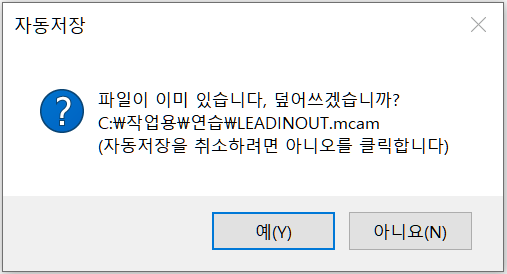
문제 있는 솔리드 경고 해제
캠 작업 중 생성된 솔리드 중 솔리드 형태의 문제 발생 (재생성 필요 제외) 한 상태에서 자동 저장 시 솔리드 형태에 문제 가 있다고 경고하는 형태 을 취소하는 설정입니다.
(캠 작업에 사용 중 인 솔리드 형태에 문제 (가공 경로에 적용된 솔리드 요소)가 있는 상태에서 저장하고자 하는 것 을 방지하고자 하는 설정인데 체크 시 경고 메시지 없이 저장됩니다.)
(간혹 저장하려고 하는데 솔리드에 문제 가 있다고 저장 불가 상태인 것 을 타파할 수 도 있는.....?)
자동 저장 실행전 메세지 출력
이러한 자동 저장 이 실행 되기 앞서 이러한 설정 창 을 자동저장 전 화면에 표시해주는 설정입니다.
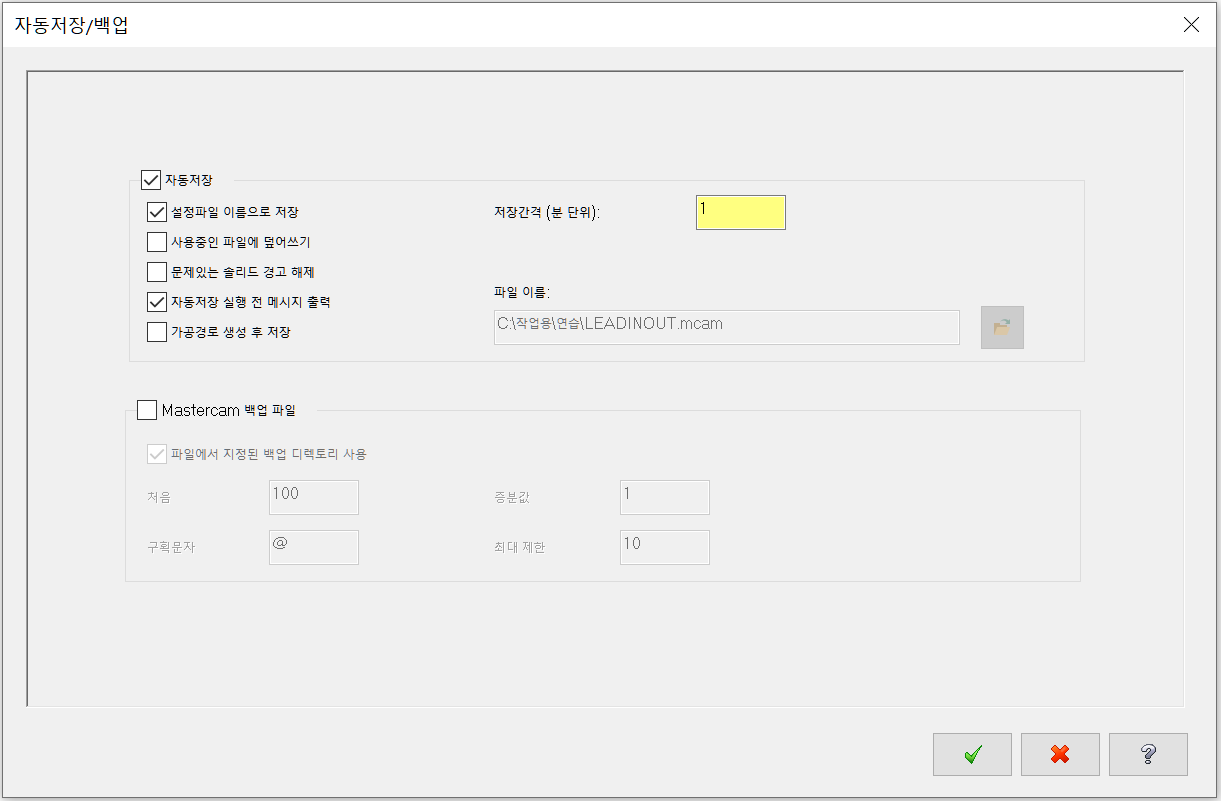
보통 자동 저장 설정 이 완료 되었을 경우 체크 해제 하며 자동저장 시 설정 변동이 매번 필요하다고 판단되면 체크해줍니다.
가공 경로 생성 후 저장
이 항목은 캠 작업 이전 도면 작성이나 솔리드 생성 작업 등 아직 가공 경로 생성 전 에는 자동저장 이 불필요 하다 판단 될 경우 체크 하면 가공경로 생성 전 까지는 자동 저장을 실행하지 않습니다.
저장 간격 (분단위)
이 항목은 이러한 자동 저장 실행 간격 (저장 간격)을 분단위로 실행합니다.
MASTERCAM 백업 파일
이 항목은 자동 저장과 달리 진짜 백업(급작스러운 오류에 의한 저장 실패)에 대비한 절차에 대한 설정입니다.

MASTERCAM 백업 파일
자동 저장에서 설정된 옵션으로 저장을 하는 것은 같으나 별도의 폴더와 구분되는 파일 명으로 저장할 수 있습니다.
(자동 저장의 원본에 덮어쓰기 가 아니고 별도의 히스토리 을 가진 다수의 파일로 저장됩니다.)
체크 시 자동 저장 이 백업 파일 형식으로 작동합니다.
파일에서 지정된 백업 디렉터리 사용
MASTERCAM 백업 파일 활성된 경우 백업 파일 이 파일 설정에서 지정한 백업 파일 저장 경로에 저장됩니다.
만일 미체크시 현재 작업 중인 파일 이 저장된 폴더에 저장됩니다.
이 저장되는 파일 은 저장 간격에 따라 시간별로 저장되므로 동일한 파일 명을 가질 수 없으므로 파일명 위 위 지정된 형식으로 차례로 저장됩니다.
처음 : 백업되는 파일 명(원본명) 뒤에 붙는 백업 시작 일련번호 시초 을 지정합니다.
예 : MOMOMAN.MCAM 이 백업 원본 파일 이면 저장되는 백업 파일 은 MOMOMAN100.MCAM으로 시작합니다.
증분 값 : 백업되는 파일 명의 일련번호의 증분 값을 지정합니다.
예 : 위 백업 파일의 경우 MOMOMAN100.MCAM 다음 은 MOMOMAN101.MCAM으로 저장됩니다.
구획 문자 : 원본 파일명과 백업 회수 번호와 분리하여야 할 이유가 있는 경우 (식별 문제) 가운데 삽입되는 구획 구별 문자(기호)입니다.
예 : 위 와 같은 설정 경우 MOMOMAN100.MCAM 에서 MOMOMAN@100.MCAM으로 저장됩니다.
최대 제한 : 이러한 절차로 계속 적인 백업을 장시간 할 경우 다수의 백업 파일 이 발생하므로 이러한 다수의 백업 파일 수량의 생성 최대치 (한계 수)을 정의합니다.
예 : 만일 10 이면 백업 파일 은 10개 이내로 생성되며 10개 이상 저장 발생 시 제일 오래된 백업 파일 이 삭제되고 신규 백업 파일 이 저장됩니다.
파일 변환

마스터캠 작업 중 마스터캠 파일 (*. MCAM) 외 도면 요소 또는 솔리드 요소 파일 들을 따로 저장하고 불러드리기 할 경우 해당 저장 파일 형식에 따른 열기 , 저장에 대한 설정입니다.
솔리드 변환
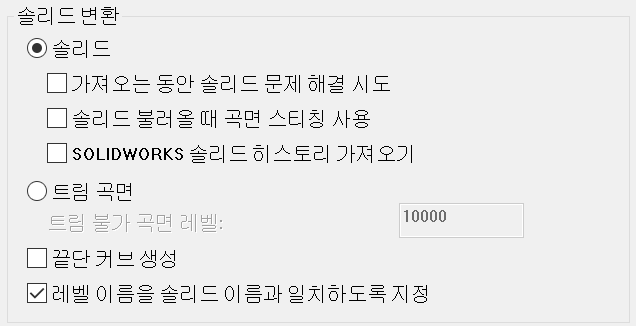
솔리드
이 항목을 체크하면 하단의 선택 칸 이 활성화됩니다. (솔리드 관련 항목)
가져오는 동안 솔리드 문제 해결 시도
솔리드 개체 을 불러드리기 할 경우 솔리드 개체 오류(모서리 틈새 발생 등)가 있을 경우 이에 대한 복구 을 시도합니다.
* 다만 발견하여 복구 시도 을 한다고 꼭 성공한다는 보장 은 없으며 이러한 과정으로 복구 연산 작업을 시도하기 때문에 불러드리는 시간 이 다소 많이 늦어집니다.
* 그렇지만 사소한 오류는 복귀되므로 솔리드 개체 을 많이 불러드리는 (타 프로그램 생성된 솔리드 경우) 환경 이시면 체크하시기 바랍니다.
솔리드 불러올 때 곡면 스티칭 사용
스티칭(stitching : 바느질) 기능을 사용하여 솔리드 개체 을 불러드립니다.
* 솔리드 가 아닌 곡면(서페이스)이 솔리드처럼 막힌 형태 가 되는 경우 스티칭 기능을 이용하여 곡면이 아닌 솔리드 (속이 꽉 찬) 형태로 불러드리기 합니다.
SOLIDWORK 솔리드 히스토리 가져오기
솔리드웍스 (모델링 전용 프로그램)에서 생성된 솔리드 경우 그 솔리드 생성 히스토리 을 불러드려 솔리드 히스토리 을 생성합니다.

* 위와 같이 솔리드 불러오기 하면 솔리드 관리창에 히스토리 가 생성됩니다.
* 그렇지만 마스터캠에서 작업 가능한 솔리드 생성 기능에 한정하여 생성되며 좀 특이한 기능(타 프로그램 기능) 이 있으면 생성되지 않습니다.

트림 곡면
트림 곡면 (TRIMMED SURFACES)을 불러오기 할 경우 트림 불가능한 곡면 발생 시 별도로 문제 있는 (원하는 형태 가 안 나오는) 곡면을 식별할 수 있게 별도의 지정된 레벨에 저장합니다. 이경우 기본값이 레벨 10000입니다.
* 타 프로그램에서 서프 페이스 생성 시 원하는 형태가 트림 과정에서 생성되는 곡면 이 있는 데 이것 이 불러오기 과정 에서 재현 이 안 되는 경우 별도 레벨에 저장됩니다.
끝단 커브 생성
이 항목을 체크하시면 모델링 (곡면?) 끝단에 커브 가 생성됩니다.
경우에 따라 가공 경로 생성에 쓴다던가 하는 옵션 이 있지만 보통의 경우 많은 시스템 자원을 낭비합니다.
(시스템 속도 저하)

레벨 이름을 솔리드 이름과 일치하도록 지정
솔리드 불러오기 시 해당 솔리드 가 저장되는 레벨 이름을 솔리드 개체 파일명으로 지정하여 입력됩니다.
* 만일 한 개 파일에 여러 개 의 솔리드 개체 (서로 분리되어 있는)가 존재하는 경우 각각 레벨이 틀리게 부여되는 경우가 있습니다.
그 외 설정

ASCII 파일 요소 생성
ASCII파일 (텍스트 기반 파일)로 구성된 모델링 개체 을 불러드리는 경우 이러한 각 객체를 구성하는 요성 을 정의합니다.

가져온 솔리드에 시스템 색상 사용
타 프로그램에서 생성된 솔리드의 색상을 마스터캠 설정 상 지정된 색상(시스템)으로 변경하는 설정입니다.
DWG / DXF 치수 요소 자르기
오토캐드 같은 도면 작성 프로그램에서 치수 요소 을 작성한 경우 이 항목을 체크하시면 치수 요소 가 마스터캠에서도 치수 요소로 등록 되지 않고 일종의 도형 요소 로 분리되어 불러옵니다.
IGES 파일 공차 값 사용
IGES(Initial Graphics Exchange Specification) 파일 형식 상 파일 내에 각 개체에 대한 생성 요소 인식에 대한 데이터로 구성되어 있습니다.
그런데 그 구성요소에 형태의 대한 공차 값이 기록됩니다.
그러므로 이 항목을 체크 시 마스터캠 시스템 공차 을 적용하지 않고 그 IGES 파일 내 공차 값을 적용합니다.
ProE/Creo 파일에서 테이텀 요소 가져오기
Pro/ENGINEER 프로그램에서 모델링 개체 생성 시 데이터 텀(작업 평면)을 생성할 수 있습니다. 그러므로 마스터캠에서 ProE 모델링 파일 불러오기 시 이러한 각 개체에 대한 데이텀을 같이 불러드립니다.*다만 화면상 복잡한 요소(데이텀) 이 표시되는 경우 가 있어 생략하는 편입니다.
SOLIDEWORK 파일에서 MASTERCAM 가공 경로 가져오기
모델링 전문 프로그램 솔리드웍스에서는 애드인 형식으로 마스터캠 이 공존할 수 있습니다. 이러한 관계로 만일 솔리드 웍스에서 모델링 생성 후 가공 경로 생성하였다면 마스터캠 불러오기 시 그 가공 경로 도 같이 불러옵니다.* 이것은 솔리드웍스 에 애드인 형식으로 마스터캠 이 추가 경우에 합니다.
SOLIDWORK 파일에서 스케치 가져오기
솔리드 웍스에서 모델링 생성 시 스케치 작업(마스터캠 솔리드 돌출 시 사용된 커브와 같은 도형 요소)이 있을 시 같이 불러드립니다.
내 보내기 버전

해당 파일 (Parasolid/ , ACIS/*. SAT , AUTOCAD/*. DWG , STEP/*. STP)을 저장 시 불러드릴 타 프로그램 상황에 맞게 (호환성 유지) 적절한 버전으로 지정해 줍니다.
예 : 오토캐드 경우 다음과 같은 버전 중 하나 선택합니다.

단위 변환

IGES 파일을 불러드리기 하는 경우 이미 기본의 마스터캠 솔리드 요소 가 있은 경우 IGES는 자체 배율 데이터가 있으므로 이러한 경우 이 배율 데이터 을 어떻게 할 것 인지 설정합니다.
배율 데이터 : 불러드리기 한 IGES 파일의 배율을 현재 마스터캠 솔리드 요소의 배율로 크기 조절합니다. 단위계 덮어쓰기 : 같은 상황에서 반대로 불러드리기로 한 IGES 배율에 마스터캠 솔리드 배율을 변경합니다.
STL 파일

STL 가져올 요소 형태 STL 파일 불러오기 시 요소 형태 을 메시(면) , 직선 (선 2D)로 구분하여 불러 드립니다.


STL 내보내기
좌표 형식 : 현재 작업 평면 기준 이냐 WCS 기준 이냐 을 결정합니다.

바이너리 : STL 파일 저장 시 BINARY (이진법) 형식으로 저장합니다.
ASCII : STL 파일 저장 시 ASCII (텍스트 기반) 형식으로 저장합니다.
해상도 : 저장되는 개체의 정밀도(공차)를 설정합니다.
단위계 : 저장되는 STL 파일의 단위계 을 설정합니다.

3D PDF

이 항목을 체크하면 STL 파일 저장 시 동시에 3D PDF 파일 형식으로 저장된 파일을 해당 시스템에 설치된 PDF 뷰어 프로그램으로 열기 을 시도합니다.
포스트 창 기본

이 항목 은 가공 경로의 가공 데이터 (G-CODE)을 본격적으로 출력하기 위하여 중간 단계인 포스트 (전달)의 설정입니다.

파트 파일 설명문 출력
전 파일 설정 내용 중 파일 설명문 작성 란 이 있습니다.
그러한 파일 설명문을 작성했다는 전제에서 포스팅 (G-CODE 출력) 시 출력된 G-CODE 내 주석 문 형태로 파일 설명문 이 기재됩니다.


포스트 디버거 활성화
포스팅 파일 (POST) 내용을 편집하기 위한 보조 프로그램입니다.


* 해당 버전 디버거 프로그램 은 아니지만 설명이 참조된 이미지입니다.
* 자세한 포스트 디버거 사용 방법 은 따로 설명하겠습니다.
* 이 항목을 체크하시면 포스트 출력 창에서 아래 무당벌레 같은 아이콘이 활성화됩니다.

NC 파일
덮어쓰기 : 이 항목 체크 시 해당 파일명에 준한 NC파일을 질문 없이 바로 저장합니다.
수정 : 이 항목 체크 시 해당 파일명에 준한 NC 파일명을 제시하며 저장 여부 을 물어봅니다.
묻기 : 이러한 과정을 발생 시 무조건 적으로 파일명을 물어봅니다.
NC 확장자 : 이렇게 지정된 파일명의 확장자 을 정의합니다.
기계로 전송 : 해당 NC 데이터(G-CODE)를 해당 장비로 전송합니다.
전송 방법은 우선 적으로 전송 조건 설정 내용을 기준으로 합니다.


NCI 파일
NCI : intermediate NC format : NC 데이터 (G0 CODE)로 출력되기 전 중간 단계 파일
즉 마스터캠 이 가공 경로 을 인식하는 형식을 G-CODE로 넘기기 전 중간 형태 (변역 과정?)의 파일입니다.
NCI 파일에 대한 정의는 나중에 설명합니다.
각 항목 별 사항은 NC파일과 동일합니다.
'마스터캠 2021 기능 교육 자료(초안) > 마스터캠 을 처음 설치 하고 살펴보아야 할 일' 카테고리의 다른 글
| 마스터캠 2021 환경 설정 에 관하여 -11 (정리) (1) | 2022.11.16 |
|---|---|
| 마스터캠 2021 환경 설정 에 관하여 -10 (화면) (0) | 2022.11.13 |
| 마스터캠 2021 환경 설정 에 관하여 -8 (체인작업 , 측정) (0) | 2022.11.06 |
| 마스터캠 2021 환경 설정 에 관하여 -7 (시작/종료 , 인쇄 , 전송조건) (1) | 2022.11.05 |
| 마스터캠 2021 환경 설정 에 관하여 -6 (솔리드 , 스핀컨트롤 , 시물레이션) (2) | 2022.10.30 |

